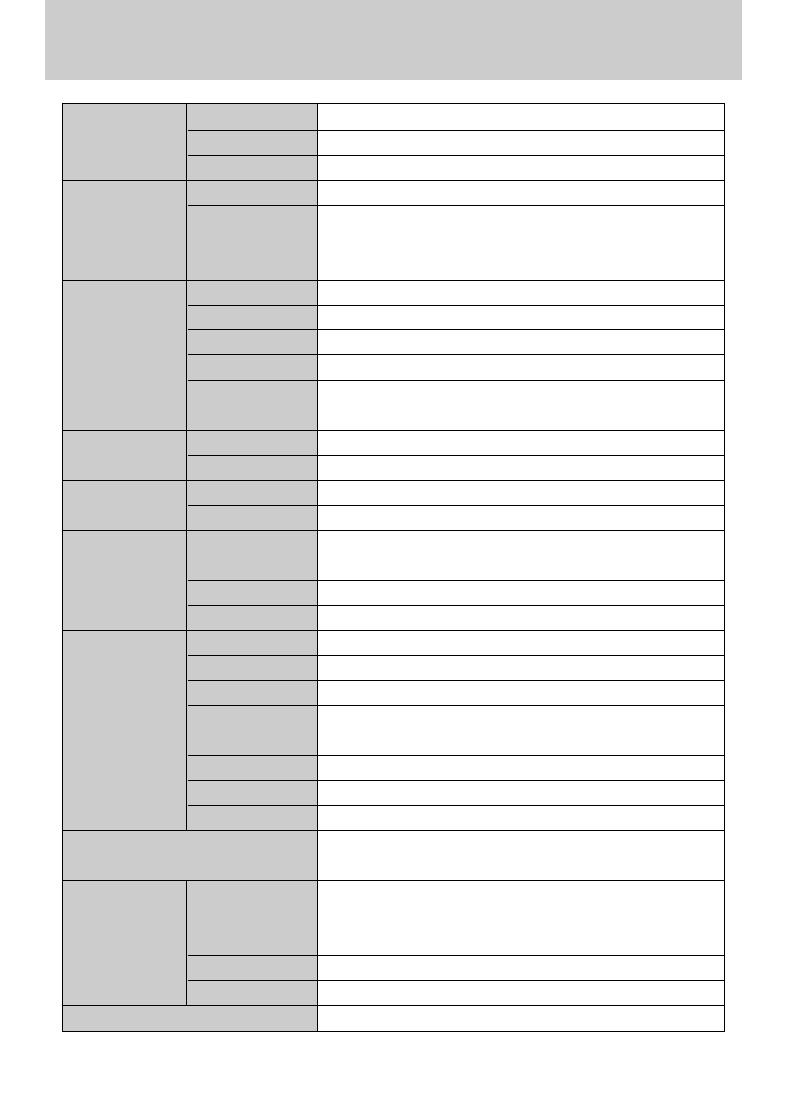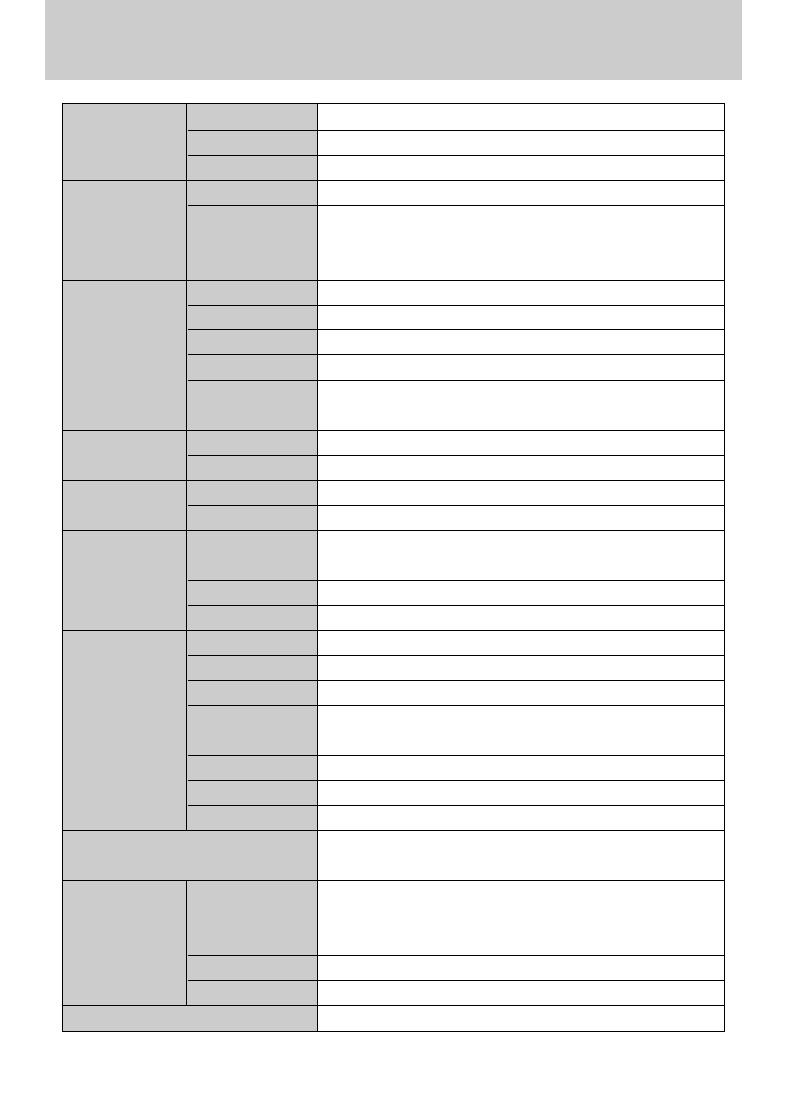
[200]
Belangrijkste technische gegevens
Type 23.5mm x 15.7mm CCD
Effectief aantal pixels
Ongeveer 6,1 megapixels
Totaal aantal pixels
Ongeveer 6,3 megapixels
Houder PENTAX K
AF bajonet montage
Schneider D-XENON
Bruikbare lens *
Alle PENTAX-lenzen voor digitale spiegelreflexcamera's zijn beschikbaar
plus KAF2- (niet compatibel met powerzoom), KAF- en KA-vatting.
Type Pentaprism, Natuurlijk-Helder-Mat focus scherm
Zichtveld 95%
Vergroting 0,95X (50mm F1,4 lens
ŋū
)
Dioptrie aanpassing
-2.5m
-1
~ 1.5m
-1
Lage temperatuur polisiliconen TFT kleuren LCD monitor
2.5" (ongeveer 210 000 punten)
Type TTL fase overeenstemming 11 punten breed AF
Modes
AF enkel (met focusvergrendeling), Handmatige focus, AF ononderbroken
Type Elektronisch bestuurde verticale focusvlak sluiter
Snelheid 30 ~ 1/4,000 sec. met lamp
TTL open-lensopening 16-segment (in combinatie met lens en AF informatie)
Lichtmeting : Multi, Gemiddeld met nadruk op midden, Spot
Correctie ±2 (1/3EV of 1/2EV stappen)
ISO-equivalent Auto, 200, 400, 800, 1600, 3200
Type Ingebouwde intrekbare P-TTL auto pop-up flash
Modi
Auto, handmatig, auto/rode ogen verwijderen, handmatig/rode ogen verwijderen
Gids nummer 15.6 (bij ISO 200)
28mm groothoek (equivalent tot 35mm)
Sync. Snelheid 1/180 sec. (met SEF-36PZF SAMSUNG toegewijde flash)
Oplaadtijd flitser Ongeveer 3 sec.
Externe flitser SEF-36PZF (optioneel)
Auto, daglicht, schaduw, bewolkt, Tungsten, fluorescerend (W,
D, N), flitser, handmatig
AUTO SCN, normaal, Portret, landschap, macro, bewegend
object, nachtportret, portret, flitser uit, programma AE,
sluiterprioriteit AE, diafragmaprioriteit AE, handmatig, belichting
Bedieningsmodi Enkel, Continu, automatische beugel
2.8 fps tot 8 frames (JPEG), 5 frames (RAW)
Zelfontspanner 2 sec, 12 sec, afstandsbediening, afstandsbediening 3 sec
Beeldsensor
Lens
Zoeker
Scherpte-
instelling
Sluiter
Belichtingsbesturing
Flitser
Witbalans
Opnemen
LCD-scherm
Lichtmeting
systeem
Zichthoek
Dekking
Modi
CONTINU